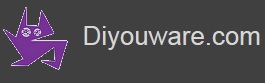Imprimiendo en 3D
En este capítulo cubriremos el proceso de impresión 3D usando el cabezal 3D.
El proceso está compuesto de los siguientes pasos:
- Crear el diseño del objeto
- Generar el archivo STL
- Cortar el archivo STL (Slicing)
- Instalar el Cabezal de Impresión 3D
- Establecer el inicio de programa
- Instalar el filamento
- Preparar la plataforma de impresión
- Imprimir el objeto
Creando el diseño del objeto
Puedes crear el objeto 3D con cualquier software CAD.
Todas las versiones modernas de programas CAD generan el formato de archivo STL, que es el formato que utiliza el software de Slicing. Actualmente los programas CAD de código abierto más populares son Freecad y Openscad.
En este sitio encontrarás una lista completa de programas libres y propietarios relacionados con la impresión 3D.
Generando el archivo STL
Una vez termines de diseñar el objeto tienes que exportarlo al formato de archivo STL
También puedes imprimir piezas 3D diseñadas por otras personas. Sólo tienes que descargarte el archivo STL de cualquier comunidad 3D, como por ejemplo YouMagine o Thingiverse.
Como ejemplo vamos a utilizar una pequeña pieza 3D de TwinTeeth: el botón del perno retenedor. SKU0007RetainerKnob.STL. Puedes descargártela desde la página Obtenerla.
Cortando el archivo STL (Slicing)
El proceso de Slicing o corte consiste en cortar el modelo 3D (en capas) y generar las instrucciones de impresión (g-code) para que la impresora 3D pueda imprimir el objeto.
Los programas de Slicing de código abierto más populares son Cura Ultimaker y Slic3r. Puedes utilizar cualquier programa de slicing con TwinTeeth el único requisito es que debe permitir configurar la posición 0,0 en el centro de la plataforma de impresión.
Utilizaremos Cura en este tutorial.
Las versiones más recientes de Cura permiten configurar varios modelos de impresora. Te recomendamos crear una nueva configuración de impresora para TwinTeeth utilizando los siguientes parámetros:
Una vez creada modifica los parámetros de impresión de la siguiente manera:
Configura también el g-code de inicio y final de la siguiente manera:
Entonces carga el fichero SKU0007_RetainerKnob.stl
Finalmente usa la opción Save Gcode del menú File para generar el fichero g-code.
Instalando el Cabezal de Impresión 3D
Ahora puedes instalar el cabezal en TwinTeeth. Antes de ello, asegúrate de que la fuente de alimentación está apagada.
Inserta el hexágono y fija los pernos de retención del cabezal. Luego conecta el cable del DB15.
Si quieres puedes utilizar el porta-bobinas de filamento que describimos en Ensamblar el Cabezal de Impresión 3D.
Configurando el inicio de programa
Enciende la fuente de alimentación, ejecuta TwinTeethMC y conecta con el robot.
Haz click en la pestaña 3D Printer.
Mediante el control Z, mueve con cuidado la plataforma hasta que la punta del hot-end toque el vidrio. Luego baja la plataforma 0,1 mm ya que el extrusor necesita cierta distancia entre el hot-end y el vidrio para que el plástico fluya en la primera capa. Si se te despegan las piezas durante la impresión prueba a reducir esta distancia.

Una vez que la plataforma esté allí, haz click en el botón Calibrate.
Pon el control Z min a cero porque usando el cabezal 3D no necesitamos ir más allá de ese punto.
Haz click en el botón Set Program Zero, para establecer la ubicación actual como el (0,0,0)
Vuelve a hacer click en el botón "Calibrate" para ocultar los controles de calibración.
Luego pulsa en Home.
Ahora, pulsa en el botón "Goto zero" para ir a la posición de inicio. La plataforma se moverá hacía arriba y se parará justo cuando la punta del hot-end casi toque el cristal.
Instalando el filamento
Ahora vamos a alimentar el extrusor con el filamento de plástico. TwinTeeth utiliza por defecto filamento PLA de 1,75mm pero se puedes utilizar cualquier tipo de extrusor y cualquier diámetro de filamento haciendo pequeñas modificaciones.
Fija el control de temperatura a 185 grados y haz clic en el botón "Set". Espera unos segundos y luego pulsa en el botón "Check". Cuando el hot-end alcance los 185º permanecerá en ese valor con ligeras variaciones.
Ahora que el hot-end está realmente caliente puedes alimentar el extrusor con el filamento de plástico. Si tratas de hacerlo cuando está frío, el firmware evitará la extrusión porque podrías dañar el extrusor.
Para alimentar el plástico abre el tensor desatornillando los tornillos de compresión e inserta el filamento en el agujero hasta alcanzar la punta del hot-end. Verás que cuando presionas sobre el filamento la boquilla del hot-end comienza a expulsar plástico derretido.

Entonces cierra el tensor y atornilla de nuevo los tornillos de compresión. Intenta mover el tensor con los dedos. Tiene que ser difícil moverlo. Si lo mueves con facilidad aprieta algo más los tornillos.
Ve de nuevo al área de control del extrusor.
Ahora vamos a purgarlo un poco para que empiece a salir el plástico.
Pulsa el botón Home.
Luego en el de Check, para comprobar que el hot-end sigue caliente y alrededor de 185º.
Ahora selecciona 3mm en el deslizador de extrusión y 200mm/min en el regulador de velocidad. Haz clic en la flecha hacia abajo para extruir algo de filamento.
Preparando la plataforma
En esta sección vamos a preparar e instalar la plataforma de impresión.
Pulveriza en el vidrio una pequeña cantidad de liquido limpia-ventanas y límpialo con una toalla de papel. Es muy importante limpiar bien el cristal para evitar problemas de adherencia del plástico.
De lejos es el tema más importante cuando imprimes en 3D. Si el plástico no se adhiere bien al vidrio entonces podría separarse de él en medio de la impresión, arruinando el trabajo. Puedes encontrar en los foros de impresión 3D muchos consejos sobre cómo crear una superficie adherente usando cinta Kapton, cinta azul de carrocero, laca de pelo, etc. Utilizaremos en el tutorial laca de pelo porque es barata y funciona muy bien.
Instala el vidrio con su soporte en la plataforma y rocíalo con un poco de laca. Déjala secar antes de imprimir.
El Cabezal de Impresión 3D está listo para imprimir.
Imprimiendo el objeto en 3D
En esta sección vamos a imprimir el objeto.
Ajusta la temperatura del hot-end a 190 º. El plástico PLA funde entre 185-220°C. Alrededor de 190° C es un buen comienzo.
Haz clic en el botón Load File (Cargar Archivo) y carga el archivo g-code. Verás una representación del objeto cargado en el área de simulación.
Entonces haz click en el botón Run para ejecutar el trabajo.
El robot comenzará a moverse y a imprimir. Podrás ver la evolución del trabajo en el Area de Simulación.
Cuando el trabajo esté terminado, la plataforma hará home.
El objeto está listo. Deja que se enfríe un poco para retirarlo del vidrio.
Este es el último capítulo de este tutorial.
Muchas gracias por vuestra atención!
Capítulo anterior Indice Usar Home